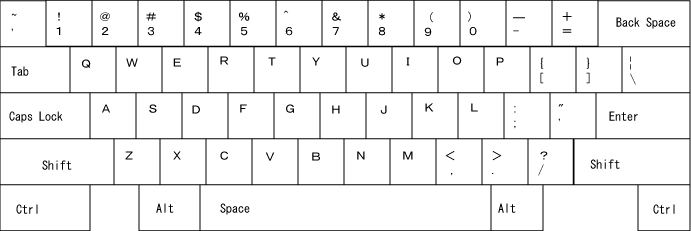インストール・設定
とりあえずCSの設定をそのまま引っ張ってきたようなもん。加筆修正歓迎
お約束
- インストール・設定
- 設定-ビデオ
- 設定-ビデオ-詳細設定
- 描画距離
- オブジェクトの密度
- テクスチャクオリティ
- テクスチャフィルタリング
- アンチエイリアス
- 草の密度
- NPC のライトを表示
- 垂直同期
- 60Hz 固定
- 基本
- 簡易テクスチャ (Static Lighting用)
- 照明の距離 (Dynamic Lighting以上用)
- 影の品質 (Dynamic Lighting以上用)
- 太陽光 (Full Dynamic Lighting以上用)
- バンプマッピング (Full Dynamic Lighting以上用)
- オブジェクトの凹凸を強調 (Enhanced Full Dynamic Lighting以上用)
- 太陽のクオリティ (Enhanced Full Dynamic Lighting以上用)
- SSAOモード (Enhanced Full Dynamic Lighting以上用)
- SSAO品質 (Enhanced Full Dynamic Lighting以上用)
- Soft Water (Enhanced Full Dynamic Lighting以上用)
- ソフトパーティクル (Enhanced Full Dynamic Lighting以上用)
- 被写界深度 (Enhanced Full Dynamic Lighting以上用)
- Volumetric Light (Enhanced Full Dynamic Lighting以上用)
- Sun Rays
- Wet Surfaces (DX10用)
- Volumetric Smoke (DX10用)
- Tessellation (DX11用)
- 設定-サウンド
- 設定-ゲーム
- 設定-操作設定
- マルチプレイ等におけるゲーム中の文字入力
設定-ビデオ
- DX9環境しかないのでDX10,DX10.1環境の人、特に加筆修正求む また、用語は日本語化ファイルからだが、訳し過ぎて却ってわかりづらいところはui_st_mm.xml共々修正求む
Render
- Static Lighting(DX8)
DirectX8モード。Dynamic LightingやHDRは無効。全体的に暗めになり、殆どの影が描画されない。
- Objects Dyn Lighting(DX9)
軽いDX9モード。陰の描画は増えるが、光源の方向に対して変化したりはしない。太陽が頂点にあろうと斜陽だろうと、影の描画は固定。HDR強制ON。
- Full Dynamic Lighting(DX9)
標準的DX9モード。複数の光源から影を描画し、光源の移動によって影の描画も変化する。
- Enhan Full Dyn Lighting(DX9)
Full Dynamic Lightingよりも精細にマッピング処理を施す。太陽光品質など、いわゆるGod-ray描画・設定他、Volumetric Lighting、SSAOが使用できる。水と陸の縁の精細な描画の他、視線の焦点を表現することもできる(リロード時に手元にピントが合い、遠景はぼやける)。
- Enhanced Full Dynamic Lighting(DX10)
Windows VistaのDirectX10モードで描画。DX9モードの追加要素として、雨による霧や水滴で濡れるオブジェクトを描画するWet Surfacesが使用できるようになる。その他はEFDL(DX9)と殆ど同じ。
- Enhanced Full Dynamic Lighting(DX11)
Windows 7のDirectX11モードで描画。DX10モードの追加要素として、オブジェクトの表面を滑らかに描画するtessellationが使用できるようになる。その他はEFDL(DX10)と殆ど同じ。
品質設定
- Minimum/Low/Medium/High/Maximumの4つを大まかに指定する。あくまでも大まかに設定するので、詳細設定をした方が良い。
解像度
- ワイド画面でもあんまり不具合は無くなった模様。ワイドモニタで通常解像度で遊びたい場合はビデオカードかモニタでアスペクト比固定拡大が出来ないと困る。自分のモニタに合った解像度が無い場合はビデオカードの設定で頑張れ
ガンマ/コントラスト/明るさ
- パフォーマンス的には関係の無い項目。使用環境に合わせて見やすいよう、スライダーを動かすだけ。
フルスクリーン
- Full Screenの方がゲームパフォーマンスは上がりやすく、安定性も高い。WindowモードはOSのリソース管理的にあまりオススメできない。
設定-ビデオ-詳細設定
- レンダリングモードの大まかな設定だけでなく、ここの項目を調整した方が良い。また、Rendererによって現れる設定項目が異なる
描画距離
どこまで遠景を描画するのか設定する。端的に言えば100%と50%は大して変わらない。25%程度でもゲーム性を損なう事はあまりなさそうだが0%にすると非常に残念な感じになる。50%程度に設定しておけばいいかも。
オブジェクトの密度
オブジェクトの精細さを決める。高レベルにすればする程、オブジェクトが多角的(仔細)に描画される。実際のところ、100%でも50%でもあまり差を感じる事は無い。0%近くまで落とすとかなり荒くなるのが分かるレベル。このレベルを落とすと屋外でのFPSが結構上がる。50%~75%程度あれば十分か。
テクスチャクオリティ
ゲーム内のテクスチャの質を決める。100%と75%でかなり違うように見える。同じように50%と25%でもかなり違うようなので、現実的には100%か50%の二択のような感じ。75%にするなら50%でいいし、25%にするならいっそ0%でよさそう。
XPではメモリ量の関係からスライダーを右端には移動できない。3GBスイッチやNvidiaの場合は先読みフレーム数を減らす事で右端に移動できるらしい
XPではメモリ量の関係からスライダーを右端には移動できない。3GBスイッチやNvidiaの場合は先読みフレーム数を減らす事で右端に移動できるらしい
テクスチャフィルタリング
簡単に言うとテクスチャをよりシャープに描画する?設定。金網や電線などの線を若干ギザギザに描画し、ジャギと呼ばれるフィルタを掛けるが、細い線が見やすくなったりする。4xまではFPSに殆ど影響を及ぼさずに掛けることができそう?16xはちょっと重い。スライダーの最も左がDisable(0x)。最も右が16x。異方性フィルタリングってなに?
アンチエイリアス
線のジャギを減少させる。コンピューターがどのように計算しようが、現在のところ最終的に我々が目にするためには格子状に点を並べたディスプレイに表示する。このために垂直や水平な線以外では、凸凹の点の縁を眺めることになる。階段を真横から見ていると想像してほしい。この凸凹に緩衝材をつめて、見栄えを良くするのがアンチエイリアシング(AA)。ただ単に見栄えを良くするだけではなく、1ドットに満たない(画面に表示できない)物体をも描くため、失われた情報を浮かび上がらせる効果がある。まずはAAx4(2目盛)程度で試してみて、重いようならやめる。高解像度ではお好みで(多分いらない)。
草の密度
屋外での野草の密度を設定する。設定によって屋外でのFPSに影響する。100%、75%、50%は差が出る。が、25%と0%は殆ど変わらない。好みもあると思うので、荒涼としたZoneが好きなら0%。個人的に100%は密度が高すぎる気がするので75%が上限のように思う。
NPC のライトを表示
NPCのフラッシュライトを描画するかどうか。夜間のFPSに関わってくるかもしれないがOFFにした場合、夜間の戦闘がかなり困難になりそうなのでONにすべき。
垂直同期
VGAとモニタのリフレッシュレートを同期させる。垂直同期をONにすると、VGAがモニタの描画タイミングに合わせるため、左右を見回したときなどに感じるチラツキがなくなる。しかし、最大リフレッシュレート=最大fpsになる(多くの液晶モニタでは60fps)。
OFFにすべき。なぜなら、VGAの処理能力が低いとFPSが酷い事になったり、マウス遅延・飛びの原因にもなる。問題解決を困難にすることがある。Triple Bufferingを有効にすると、垂直同期が原因でのFPS低下を改善できる場合があるが、マウスの遅延・飛びが悪化する場合もある。
OFFにすべき。なぜなら、VGAの処理能力が低いとFPSが酷い事になったり、マウス遅延・飛びの原因にもなる。問題解決を困難にすることがある。Triple Bufferingを有効にすると、垂直同期が原因でのFPS低下を改善できる場合があるが、マウスの遅延・飛びが悪化する場合もある。
60Hz 固定
OFFにすればリフレッシュレートが60Hzを超過する。CRTモニタの場合、大抵は60Hz以上にできるのでOFFにできる。VSyncがONの場合fpsが改善したり、80Hz以上なら眼精疲労を和らげたりする効果があるとか。液晶モニタの場合は殆ど関係ないらしい。詳しくはわかんね。CRTならOFF、液晶ならON?
基本
ビデオ設定画面に戻る
簡易テクスチャ (Static Lighting用)
Detail Texturesを使用可能または使用不可にする。このオプションをONにすることでDetail Texturesを使用不可にするとDetail Bump Steep Parallaxも使用不可になる。
照明の距離 (Dynamic Lighting以上用)
大して影響を及ぼさないらしいが、低レベルに抑えると若干ながらもFPSは向上するらしい。他の項目を調整しても重い場合は低レベルに抑えると有効かもしれない。
影の品質 (Dynamic Lighting以上用)
ダイナミックライティングにより投射される影の品質を設定する。静止状態では、最低レベルでも最高レベルでも大して差が出ないようだが、動いて見てみると結構違うらしい。実用的に考えると、他の項目で上げた分を下げる程度に考えていいかもしれない。もしくは適当に50%程度で。
太陽光 (Full Dynamic Lighting以上用)
ONにすると太陽光がダイナミックライティングとして処理され、建物などに光源として影響を与える事になる。Static LightingではONにすることができない。使えるのならONにした方がいいと思う。
バンプマッピング (Full Dynamic Lighting以上用)
壁や岩の凹凸をより詳細に描画し、くぼみなどをより強調的にする。若干FPSやリソースに影響するので、環境によってはONだと厳しいか。テクスチャやテクスチャクオリティ、オブジェクトの凹凸を強調とも関係しており、全体的に上げてやるとかなりリアルになるが、バンプマッピングがONなのにテクスチャ品質が低いと残念な感じになる。
オブジェクトの凹凸を強調 (Enhanced Full Dynamic Lighting以上用)
凹凸のくぼみをより強調する設定。上記の設定と関係しており、ONにするとレンガ塀のくぼみなどがかなりハッキリと描画される。FPSをわずかに低下させるが、バンプマッピングがOFFならばOFF。ONの場合はどっちでもいいかも。
太陽のクオリティ (Enhanced Full Dynamic Lighting以上用)
日光の全体的な品質決定する設定。高/中/低での差は視覚的に言うと殆どない。でもリソース的にはかなり違うらしいのでLowで良いと思う。
SSAOモード (Enhanced Full Dynamic Lighting以上用)
Screen Space Ambient Occlusionとか言う技術。見た目としては地面が若干立体感を増したり、影に影響を与えてる感じ?無効/デフォルト/HDAO/HBAOから選択。
SSAO品質 (Enhanced Full Dynamic Lighting以上用)
HighもLowも大して変わらないような気がするので、FPSを上げたいなら無効。余裕があるならLow~High。
Soft Water (Enhanced Full Dynamic Lighting以上用)
水際での水と地面の境目付近の描写が滑らかになる。OFFだとハッキリと水と地面が分かれて見える。ONにしたいところ。
ソフトパーティクル (Enhanced Full Dynamic Lighting以上用)
天候効果や細かな煙りなどの制御。煙とオブジェクトの境目が気になるならON。FPSに余裕がないならOFF。
被写界深度 (Enhanced Full Dynamic Lighting以上用)
わかりやすいのが、リロード時の遠景ピンボケ。ONならリロード時には手元にピントが合って、遠景がぼやける。またアイアンサイトを覗いたときに僅かに手元がぼけるようになもる。これは好みで決めて良いところか。僅かながらFPSを食うらしい。
Volumetric Light (Enhanced Full Dynamic Lighting以上用)
日光以外の光源の設定。簡単な話、室内灯にGod-Rayをつけるかどうか。OFFにすると室内のFPSが向上するらしい。OFFにすると夜間はSoCのように見やすくなる(「STALKER 93」スレの938談)
Sun Rays
いわゆるGod-Ray。Sun Qualityと同じくLowで良いと思う。
Wet Surfaces (DX10用)
雨天時にオブジェクトが濡れる。視覚効果の割にあまりパフォーマンスを低下させないらしい。使える環境ならONで楽しみたいところ。
Volumetric Smoke (DX10用)
煙の効果をより現実的に処理する。Wet Surfacesと同じく使える環境ならON。にしたいところだけれども結構パフォーマンス的には重い処理のようなので、使ってみて重かったらOFFに。
Tessellation (DX11用)
滑らかな曲面を表現する。NPCが装着している防具などの角ばっていた部分が滑らかになったり、厚みが増したりする。
設定-サウンド
効果音音量
読んで字の如く
BGM音量
読んで字の如く
サウンドデバイス
音声を出力するサウンドカード(複数枚差しの場合)、あるいはハードウェア/ソフトウェア出力の選択。
Generic Software/Generic Hardware等から選択する。
Generic Hardwareならハードウェアの機能を使ったリッチなサラウンドになる可能性がある。(ドルビー等、有効になる機能はサウンドチップ依存)
しかし、すべてのハードの組み合わせをチェックできるわけもないので、エラーを引き起こす可能性がある。
例えば一部のサウンドカード(Creative等)では、NPCの声が遠くなる等の報告あり。
Generic Hardwareで問題がある場合はGeneric Softwareにする。
Generic Software/Generic Hardware等から選択する。
Generic Hardwareならハードウェアの機能を使ったリッチなサラウンドになる可能性がある。(ドルビー等、有効になる機能はサウンドチップ依存)
しかし、すべてのハードの組み合わせをチェックできるわけもないので、エラーを引き起こす可能性がある。
例えば一部のサウンドカード(Creative等)では、NPCの声が遠くなる等の報告あり。
Generic Hardwareで問題がある場合はGeneric Softwareにする。
※音声に問題がある場合
最新のオーディオドライバを使用しているか確認、他のサウンドデバイスを指定してみる。
それでもダメなら↓からOpenALが最新版であるか確認。
http://connect.creativelabs.com/developer/Wiki/OpenAL%20Installer%20for%20Windows.aspx
インストールフォルダにある、既存のOpenAL32.dllとwrap_oal.dllファイルと差し替えてみる。バックアップを忘れないように。
最新のオーディオドライバを使用しているか確認、他のサウンドデバイスを指定してみる。
それでもダメなら↓からOpenALが最新版であるか確認。
http://connect.creativelabs.com/developer/Wiki/OpenAL%20Installer%20for%20Windows.aspx
インストールフォルダにある、既存のOpenAL32.dllとwrap_oal.dllファイルと差し替えてみる。バックアップを忘れないように。
EAX
SoundBlaster 等のEAX対応サウンドカードが必要。有効にすると効果音が三次元になり敵の位置を探るのに有利になる。
また微妙にCPU負荷が軽減される(サウンドカードが処理を肩代わりする為)
また微妙にCPU負荷が軽減される(サウンドカードが処理を肩代わりする為)
Dynamic music
戦闘中に音楽が流れる。戦闘が終わっても鳴り止まなかったりしてあまりウケが良くない
設定-ゲーム
難易度
難易度によって様々なパラメータが変わる。敵の固さから敵から奪えるアイテムの量等が変わる
クロスヘア表示
クロスヘア表示の有無
ダイナミッククロスヘア
クロスヘアのサイズが手持ちの銃の命中精度によって変化する。同じ武器でもしゃがみ・ダッシュなどで動的に変化する。
手持ちの武器を表示
構えている武器のテクスチャの表示・非表示
NPC名を表示
クロスヘアで狙ったNPCの名前が表示されるようになる
トグル動作でしゃがむ
これを有効にすると「操作設定」で設定できるしゃがみ動作がトグル(一回押すとしゃがんだままで二回押すと解除)になる
イベント毎にオートセーブ
場面場面でオートセーブされる。セーブファイル名は英語となる。
ちなみにセーブファイル名を日本語にすると、セーブ・ロードは可能だがセーブファイル選択画面でファイル名が表示されなくなる。
ちなみにセーブファイル名を日本語にすると、セーブ・ロードは可能だがセーブファイル選択画面でファイル名が表示されなくなる。
HUDを表示
ミニマップやインジケーターの表示・非表示
設定-操作設定
マウス感度
- マウスの速さ
マウス反転
- 動かした方向と逆に動くようになる
キーボード設定
- それぞれ二つづつ登録可能。空白にしておくと勝手にキーが設定されてしまうようなので使う見込みの無いキーは間違って触らない適当な位置に設定しておこう。
- 会話やアイテム売買メニュー等はEsc、Spece、Enterでも操作できる。また会話の選択肢は数字キーでも選択可能(キー固定)
- 管理
左を向く -これらは視点移動用。マウス併用のプレイスタイルでは不要なキー。 右を向く " 上を向く " 下を向く "
- 移動
前進 -WASD派とESDF派が居る。小指が器用な人はESDFにした方が便利 後退 ~ 左移動 ~ 右移動 ~ ジャンプ しゃがむ -上の「設定-ゲーム」にて、トグル動作に設定可能。 歩く/深くしゃがむ -単体で押すと普段より静かに歩く。「しゃがむ」キーと同時押しで深くしゃがむ 走る -スタミナが切れると走れなくなる 左に傾く -障害物に隠れながら攻撃が出来る。CoPでは対人戦闘が少ないので設定しなくともなんとかなる 右に傾く "
- 武器 -多ボタンマウスを使用している人はマウスに集中させた方がわかりやすい
武器1(ナイフ) -武器1~6は二回押しで武器を仕舞える 武器2(プライマリスロット-通常拳銃) 武器3(セカンダリスロット-通常ライフル) 武器4(手榴弾) 武器5(双眼鏡) 武器6(ボルト) 弾薬変更 -装填されている通常弾/徹甲弾を入れ替える。 次の武器 -武器1~6で直接切り替えた方が速い。便利なのは使用キーを減らしたい場合くらいか 前の武器 また、マウスホイールでも武器の切り替えが可能(キー固定) 攻撃 ズーム(エイム) -武器を構える。倍率可変スコープや双眼鏡のズームはマウスホイール固定である。また、手榴弾の投擲距離調整にも使う リロード グレネードランチャー -グレネードランチャー付きの武器は、このキーでグレネード発射モードになる 前の発射モード -セミオート・フルオート等の複数の発射モードを備えた武器は、このキーで発射モードを切り替えられる。 次の発射モード ~
- インベントリ
インベントリ -インベントリを開く PDA -PDAを開く。マップやタスクを確認できる。以前開いていたPDAメニューが開く フラッシュライト -付けっ放しだと攻撃されやすい アーティファクト探知機 -探知機スロットに探知機が入ってないと無効 ナイトビジョン -装備しているスーツ・ヘルメットのみ ショートカットアイテム1 -インベントリで設定したアイテムを好きなキーで直ぐに使える。 ショートカットアイテム2 ~ ショートカットアイテム3 ~ ショートカットアイテム4 ~ 捨てる -手持ちの武器を捨てる。インベントリからも捨てることは出来るが、武器が弾詰まりを起こしたとき、武器を切り替えるよりも捨てた方が速い。
- 一般
一時停止 USEキー -アイテムを拾ったりNPCに話しかけるとき多用する スクリーンショット -あんなシーンやこんなシーンを記録しよう!でも低スペックだと公開したら馬鹿にされちゃうぞ! 終了 -ゲーム中にメニューに戻ったり、メニューからゲームに復帰する コンソール -デバッグやコマンド入力に使う セーブゲーム -クイックセーブ。 ロードゲーム -クイックロード。クイックセーブファイルをロードする。
- マルチプレイヤー
アーティファクト スコア チャット 購入メニュー スキンメニュー 投票開始 賛成に投票 反対に投票 ボイスメッセージ1 ボイスメッセージ2
マルチプレイ等におけるゲーム中の文字入力
- ゲーム中で文字の入力をする際は日本語キーボードであっても英語配列になる。なので記号関連は刻印通りに入力出来ない。「@」は[shift + F2]で入力可能。その他の記号は以下参照